在使用电脑的过程中,我们经常需要切换声音输出设备。当我们使用耳机时,希望电脑的声音能够通过耳机输出,而不是扬声器。本文将教你如何快速设置电脑的声音输出为耳机模式,让你可以享受个人音频体验。
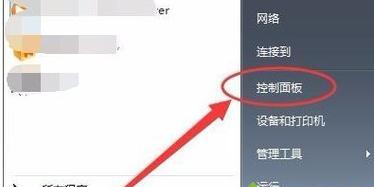
文章目录:
1.检查耳机连接状态

2.打开电脑声音设置
3.选择耳机作为默认播放设备
4.调整耳机音量

5.确保耳机驱动程序已安装
6.更新耳机驱动程序
7.检查操作系统更新
8.检查耳机线缆是否损坏
9.重新插拔耳机连接
10.清理耳机插孔
11.禁用其他播放设备
12.检查应用程序的声音设置
13.重启电脑
14.尝试其他耳机
15.寻求技术支持
1.检查耳机连接状态
确保耳机已经正确连接到电脑的音频插孔上。如果你使用无线耳机,请确保它们已经成功配对。
2.打开电脑声音设置
点击电脑右下角的音量控制图标,选择“声音设置”选项。
3.选择耳机作为默认播放设备
在声音设置界面,找到“输出设备”选项,并选择你的耳机作为默认播放设备。这将确保所有声音通过耳机输出。
4.调整耳机音量
在声音设置界面中,你可以通过调整主音量滑块来控制耳机的音量大小。将滑块向右滑动增加音量,向左滑动降低音量。
5.确保耳机驱动程序已安装
如果你的电脑是首次连接该耳机,可能需要安装相应的驱动程序。耳机包装盒内通常会附带驱动光盘或者驱动下载链接,请按照说明进行安装。
6.更新耳机驱动程序
如果你已经安装了耳机驱动程序,但仍然无法正常使用耳机,请尝试更新驱动程序。前往耳机制造商的官方网站,下载最新的驱动程序并按照说明进行安装。
7.检查操作系统更新
确保你的操作系统已经安装了最新的更新。有时候,更新操作系统可以修复一些声音设置方面的问题。
8.检查耳机线缆是否损坏
检查耳机线缆是否出现断裂、损坏或者接触不良的情况。如果发现问题,可以更换耳机线缆。
9.重新插拔耳机连接
尝试将耳机拔下,等待几秒钟后再重新插入电脑音频插孔。有时候重新插拔可以解决一些连接问题。
10.清理耳机插孔
使用棉签轻轻擦拭耳机插孔内的灰尘或者污垢,确保良好的连接质量。
11.禁用其他播放设备
如果你的电脑上同时连接了其他声音输出设备(如扬声器或蓝牙耳机),请禁用它们,以确保声音只通过耳机输出。
12.检查应用程序的声音设置
某些应用程序可能具有独立的声音设置选项。请确保这些应用程序将声音输出设置为默认播放设备。
13.重启电脑
有时候,重启电脑可以解决一些声音设置方面的问题。尝试重启电脑后再次测试耳机是否可以正常工作。
14.尝试其他耳机
如果以上方法都无法解决问题,可以尝试连接其他耳机到电脑上,检查是否是耳机本身出现了故障。
15.寻求技术支持
如果你已经尝试了以上所有方法,但问题仍然存在,可以寻求耳机制造商或电脑技术支持的帮助。他们可能能够提供更具体的解决方案。
通过以上的步骤,你可以快速设置电脑声音输出为耳机模式,享受个人音频体验。如果遇到问题,请耐心尝试各种方法,或者寻求技术支持的帮助。
























